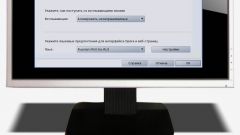Пожалуй, не секрет, что некоторые программы во время установки могут автоматически изменять стартовую страницу в браузере или стандартную поисковую систему на собственную. В некоторых случаях программное обеспечение оповещает пользователя о таких действиях и можно отключить такую установку, но в других же все происходит иначе. Кроме того, изменения могут происходить не только во время установки какого-либо ПО, но и во время скачивания.
Стартовую страницу можно с легкостью изменить в самих настройках браузера Opera. Для этого следует перейти во вкладку «Настройки» и выбрать пункт «Общие настройки». Далее пользователю будет предложено выбрать, что делать при запуске браузера, а именно - какую страницу открывать. Например, если значение стоит на «Начать с домашней страницы», то необходимо в соответствующем поле указать ее URL-адрес, например, google.com. На этом процедуру смены домашней страницы в браузере можно считать завершенной. Такой вариант идеально подойдет в том случае, если не устанавливался никакой другой поисковик, например, Webalta.
В том случае, если все время появляется какая-либо надоедливая поисковая система, которую пользователь не устанавливал самостоятельно, и при этом никак не убирается, то нужно поступить иначе. Для ее удаления и нормальной работоспособности браузера необходимо запустить «Редактор реестра». Нужно открыть меню «Пуск» и щелкнуть на пункт «Выполнить». Появится небольшое окно, в котором следует ввести команду regedit. После подтверждения действия откроется окно реестра. Здесь необходимо открыть вкладку «Правка» и выбрать «Поиск», где вписывается, например, webalta или наименование какой-то другой системы.
Когда появятся результаты поиска, следует обратить свое внимание на параметр «Значение», и если там будет указано искомое имя, в данном случае webalta, то строку следует обязательно удалить. С помощью кнопки F3 нужно повторять эту процедуру до тех пор, пока абсолютно все значения не будут удалены из реестра. То же самое можно делать со всеми подобными системами, которые не изменяются в обычных настройках браузера.
После этого можно заново запускать браузер Opera и снова в настройках менять стартовую страницу. После всех этих манипуляций домашняя страница браузера должна будет смениться на указанную пользователем.
Замена стартовой (домашней) страницы браузера
Стартовую страницу можно с легкостью изменить в самих настройках браузера Opera. Для этого следует перейти во вкладку «Настройки» и выбрать пункт «Общие настройки». Далее пользователю будет предложено выбрать, что делать при запуске браузера, а именно - какую страницу открывать. Например, если значение стоит на «Начать с домашней страницы», то необходимо в соответствующем поле указать ее URL-адрес, например, google.com. На этом процедуру смены домашней страницы в браузере можно считать завершенной. Такой вариант идеально подойдет в том случае, если не устанавливался никакой другой поисковик, например, Webalta.
Удаление нежелательной стартовой страницы
В том случае, если все время появляется какая-либо надоедливая поисковая система, которую пользователь не устанавливал самостоятельно, и при этом никак не убирается, то нужно поступить иначе. Для ее удаления и нормальной работоспособности браузера необходимо запустить «Редактор реестра». Нужно открыть меню «Пуск» и щелкнуть на пункт «Выполнить». Появится небольшое окно, в котором следует ввести команду regedit. После подтверждения действия откроется окно реестра. Здесь необходимо открыть вкладку «Правка» и выбрать «Поиск», где вписывается, например, webalta или наименование какой-то другой системы.
Когда появятся результаты поиска, следует обратить свое внимание на параметр «Значение», и если там будет указано искомое имя, в данном случае webalta, то строку следует обязательно удалить. С помощью кнопки F3 нужно повторять эту процедуру до тех пор, пока абсолютно все значения не будут удалены из реестра. То же самое можно делать со всеми подобными системами, которые не изменяются в обычных настройках браузера.
После этого можно заново запускать браузер Opera и снова в настройках менять стартовую страницу. После всех этих манипуляций домашняя страница браузера должна будет смениться на указанную пользователем.